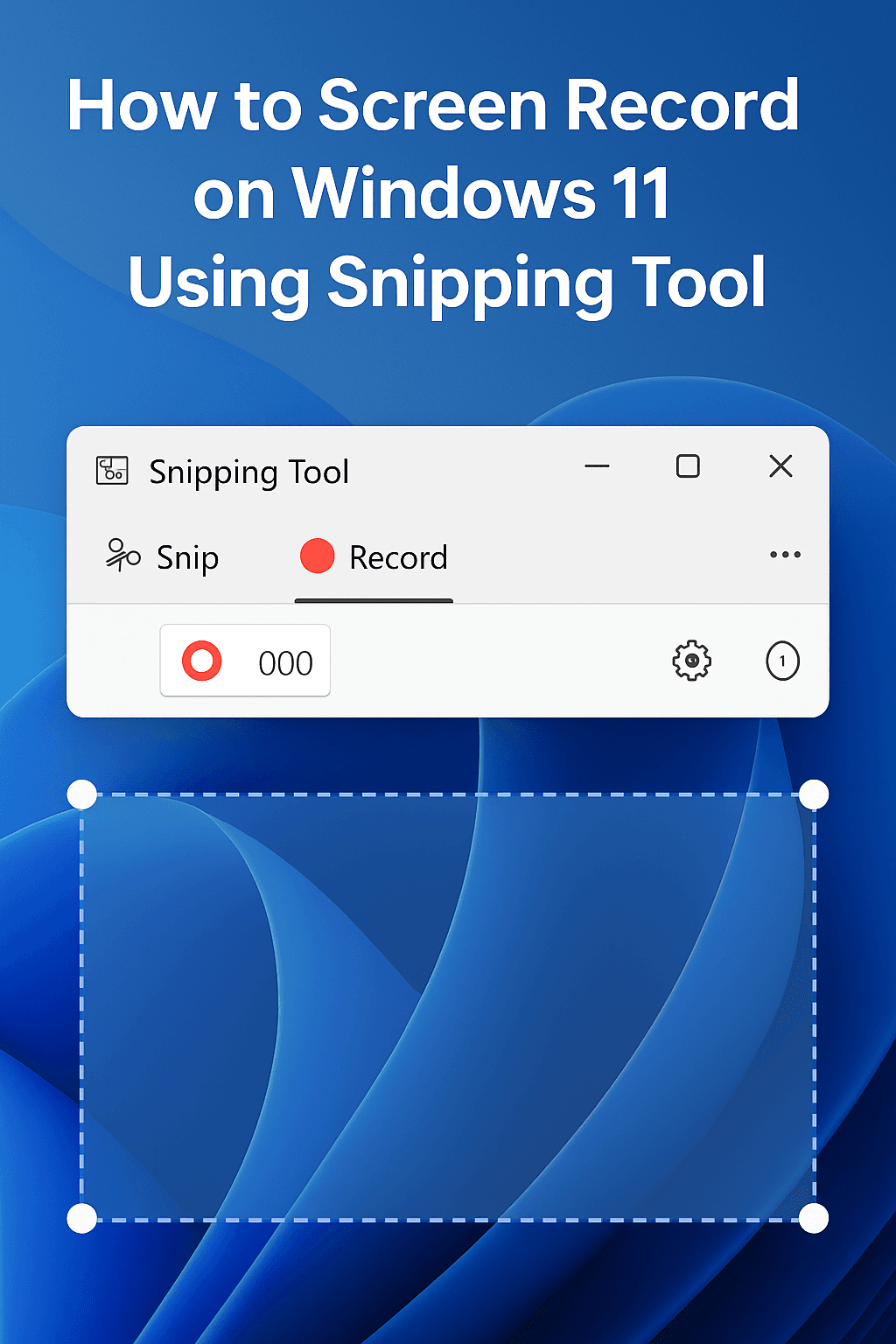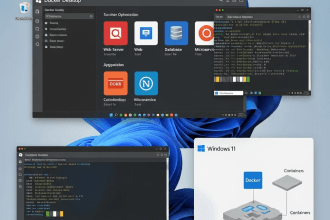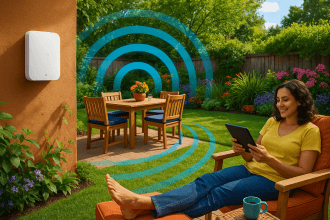Indice dei contenuti
- Perché scegliere gli strumenti di registrazione dello schermo integrati?
- Metodo 1: utilizzare la barra dei giochi Xbox - la soluzione principale integrata
- Metodo 2: Utilizzo dello strumento Snipping - L'alternativa versatile
- Scorciatoie da tastiera per una registrazione efficiente
- Formati di file e impostazioni di qualità
- Risoluzione dei problemi comuni
- Migliori pratiche per la registrazione dello schermo
- Suggerimenti e trucchi avanzati
- Considerazioni sulla sicurezza e sulla privacy
- Confronto: Barra dei giochi Xbox e strumento di taglio
- Conclusione
La registrazione dello schermo è diventata un'abilità essenziale per i professionisti, gli educatori, gli studenti e i creatori di contenuti nell'attuale panorama digitale. Che si tratti di creare tutorial, documentare bug di software, registrare gameplay o presentare a team remoti, sapere come catturare lo schermo in modo efficace può migliorare significativamente la produttività e la comunicazione.
La buona notizia è che Windows 11 è dotato di potenti funzionalità di registrazione dello schermo integrate che eliminano la necessità di software di terze parti. Questa guida completa vi illustrerà tutto quello che c'è da sapere su come registrare lo schermo utilizzando gli strumenti nativi di Windows 11.
Perché scegliere gli strumenti di registrazione dello schermo integrati?
Prima di addentrarci nei metodi, cerchiamo di capire perché l'uso delle funzioni native di registrazione dello schermo di Windows 11 è vantaggioso:
Sicurezza e privacy: Gli strumenti integrati non richiedono il download di software da fonti sconosciute, riducendo i rischi per la sicurezza.
Non è richiesta l'installazione: Questi strumenti sono preinstallati e pronti per essere utilizzati immediatamente.
Integrazione del sistema: Gli strumenti nativi sono ottimizzati per Windows 11 e non entrano in conflitto con le operazioni di sistema.
Costo zero: Nessun costo di abbonamento o funzionalità premium da sbloccare.
Aggiornamenti regolari: Microsoft aggiorna regolarmente questi strumenti tramite gli aggiornamenti di Windows.
Metodo 1: utilizzare la barra dei giochi Xbox - la soluzione principale integrata
La Barra dei giochi Xbox è lo strumento di registrazione dello schermo integrato più robusto di Windows 11. Nonostante il nome orientato al gioco, funziona in modo eccellente per registrare qualsiasi finestra di applicazione. Nonostante il nome orientato al gioco, funziona in modo eccellente per registrare qualsiasi finestra di applicazione.
Come iniziare con Xbox Game Bar
Passo 1: Abilitare la barra dei giochi Xbox
Innanzitutto, assicuratevi che la Game Bar di Xbox sia abilitata sul vostro sistema:
- Stampa Windows + I per aprire le Impostazioni
- Andare a Gioco → Barra giochi Xbox
- Commutare l'interruttore su Su se è disabilitato
Fase 2: Configurazione delle impostazioni di registrazione
Prima di registrare, ottimizzare le impostazioni:
- Vai a Impostazioni → Gioco → Catture
- Sotto Preferenze di registrazioneè possibile regolare:
- Qualità video: Scegliere tra Standard (bilanciato) o Alto (migliore qualità)
- Frequenza dei fotogrammi: Selezionare 30 FPS (consigliato) o 60 FPS8
- Registrazione audio: Abilita/disabilita il microfono e l'audio del sistema
- Lunghezza massima di registrazione: Impostazione da 15 secondi a 4 ore
Registrazione dello schermo
Metodo rapido:
- Aprire l'applicazione che si desidera registrare
- Stampa Windows + Alt + R per avviare immediatamente la registrazione
- Stampa Windows + Alt + R di nuovo per interrompere la registrazione
Metodo dettagliato:
- Aprire l'applicazione di destinazione
- Stampa Windows + G per aprire la barra di gioco in sovraimpressione
- Fare clic sul pulsante Record nel widget Cattura
- Eseguire le attività dello schermo
- Cliccare Fermarsi o premere Windows + Alt + R per terminare la registrazione
Accesso alle registrazioni
Le registrazioni vengono salvate automaticamente in:
- Posizione predefinita:
C:´Users$$Username]´Videos'Capture - Posizione personalizzata: Può essere modificato nelle impostazioni di gioco
Per visualizzare le registrazioni:
- Aprite la barra dei giochi Xbox (Windows + G)
- Cliccare "Mostra tutte le catture" nel widget Cattura
- Oppure navigare direttamente nella cartella Captures (Catture)
Limitazioni della barra dei giochi Xbox
Pur essendo potente, Xbox Game Bar presenta alcuni limiti:
- Impossibile registrare il desktop o File Explorer: Funziona solo con applicazioni specifiche
- Focus su un'unica applicazione: Registra un'applicazione alla volta
- Nessuna selezione della regione: Registra l'intera finestra dell'applicazione
Metodo 2: Utilizzo dello strumento Snipping - L'alternativa versatile
Lo Snipping Tool aggiornato di Windows 11 include funzionalità di registrazione dello schermo, offrendo una maggiore flessibilità rispetto alla Game Bar di Xbox.
Requisiti di sistema
Per utilizzare la funzione di registrazione di Snipping Tool:
- Windows 11 versione 22H2 o superiore
- Build 22621.1344 o superiore
- Aggiornato lo Snipping Tool dal Microsoft Store
Come registrare con lo strumento Snipping
Passo 1: Aprire lo Strumento di taglio
- Stampa Windows + Shift + R per accedere direttamente alla modalità di registrazione
- Oppure cercate "Strumento di taglio" nel menu Start.
Fase 2: selezionare l'area di registrazione
- Fare clic sul pulsante Record (icona della videocamera)
- Cliccare Nuovo per avviare la selezione dell'area
- Trascinare per selezionare la regione specifica dello schermo che si desidera registrare
- Scegliere schermo intero o finestra specifica secondo necessità
Passo 3: Configurazione delle impostazioni audio
- Fare clic sul pulsante Icona del microfono nella barra degli strumenti di registrazione
- Abilitazione per registrare la voce o muto per la registrazione silenziosa
- Nota: la registrazione audio del sistema è limitata
Fase 4: avvio della registrazione
- Cliccare Inizio per iniziare la registrazione
- Conto alla rovescia di 3 secondi apparirà prima dell'inizio della registrazione
- Eseguire le attività dello schermo
Fase 5: Interrompere e salvare
- Cliccare Fermarsi al termine
- Anteprima la registrazione nella finestra dello strumento Snipping
- Cliccare Risparmiare per memorizzare come file MP4
- Posizione predefinita:
C:´Users$$Username]´Videos'Registrazioni schermo
Vantaggi dello strumento Snipping
- Selezione della regione: Registra aree specifiche dello schermo
- Registrazione flessibile: Scegliere esattamente cosa catturare
- Anteprima integrata: Esaminare prima di salvare
- Compatibile con il desktop: Può registrare il desktop e File Explorer
Limitazioni dello strumento Snipping
- Nessun audio di sistema: Capacità di registrazione audio limitate
- Caratteristica più recente: Potrebbe non essere disponibile su tutte le installazioni di Windows 11
- Funzionalità di base: Meno opzioni avanzate rispetto alla Game Bar di Xbox
Scorciatoie da tastiera per una registrazione efficiente
La padronanza delle scorciatoie da tastiera può accelerare notevolmente il flusso di lavoro di registrazione dello schermo:
Scorciatoie per la barra dei giochi di Xbox
- Windows + G: Aprire la barra di gioco in sovraimpressione
- Windows + Alt + R: Avvio/arresto della registrazione
- Windows + Alt + G: Registra gli ultimi 30 secondi (se la registrazione in background è abilitata)
- Windows + Alt + M: Attiva il microfono durante la registrazione
Scorciatoie per lo strumento Snipping
- Windows + Shift + R: Aprire direttamente la modalità di registrazione dello schermo
- Windows + Shift + S: Aprire la modalità screenshot
- Schermo di stampa: Cattura schermo intero negli appunti
Formati di file e impostazioni di qualità
Entrambi gli strumenti salvano le registrazioni in Formato MP4, garantendo la compatibilità con la maggior parte dei lettori video e dei software di editing.
Suggerimenti per l'ottimizzazione della qualità
Per Xbox Game Bar:
- Qualità standard: Dimensione e qualità del file bilanciate
- Alta qualità: Migliore risoluzione ma file più grandi
- Risoluzione 1080p: Ottimale per la maggior parte dei casi d'uso
- Risoluzione 720p: File più piccoli, adatti a registrazioni semplici
Per lo strumento Snipping:
- Risoluzione nativa: Registra alla risoluzione dello schermo
- Formato MP4: Universalmente compatibile
- Ottimizzazione automatica: Gestisce automaticamente le impostazioni di qualità
Risoluzione dei problemi comuni
La registrazione non si avvia
Per Xbox Game Bar:
- Controllare se la barra di gioco è abilitata in Impostazioni → Gioco
- Verificare che l'applicazione sia compatibile (non desktop/Esplora file).
- Riavviare l'applicazione e riprovare
- Aggiornare i driver grafici
Per lo strumento Snipping:
- Assicuratevi che Windows 11 sia aggiornato
- Ripristinare l'applicazione Snipping Tool:
- Impostazioni → Applicazioni → Strumento di taglio → Opzioni avanzate → Ripristino
- Riparare l'applicazione utilizzando lo stesso menu
- Controllare gli aggiornamenti delle app nel Microsoft Store
Problemi audio
Nessuna registrazione audio:
- Abilitare il microfono nelle impostazioni di registrazione
- Controllare le autorizzazioni audio del sistema
- Verificare che il microfono non sia silenziato
Problemi di qualità audio:
- Regolare la qualità di registrazione nelle impostazioni di gioco
- Controllare i livelli del microfono nelle impostazioni audio di Windows
- Assicurarsi che nessun'altra applicazione stia utilizzando il microfono
Problemi di prestazioni
Ritardo nella registrazione o balbuzie:
- Chiudere le applicazioni non necessarie
- Impostazioni di qualità di registrazione inferiori
- Disattivare la registrazione in background se non necessaria
- Controllare lo spazio di archiviazione disponibile
Problemi con più monitor
Se si utilizzano più monitor:
- Disattivare la proiezione del display (Windows + P)
- Selezionare un monitor specifico per la registrazione
- Assicurarsi che l'area di registrazione sia all'interno dei limiti del singolo monitor.
Migliori pratiche per la registrazione dello schermo
Suggerimenti per la preparazione
Prima della registrazione:
- Chiudere le applicazioni non necessarie per migliorare le prestazioni
- Pulire il desktop se si registra a schermo intero
- Test dei livelli audio per garantire un suono chiaro
- Pianificare la sequenza di registrazione per ridurre al minimo gli errori
Durante la registrazione:
- Parlare chiaramente se si utilizza un microfono
- Muovere il mouse deliberatamente per una migliore visibilità
- Utilizzare una navigazione coerente modelli
- Fare delle pause per registrazioni più lunghe
Gestione dello storage
Considerazioni sulle dimensioni dei file:
- Qualità standard: ~4,27 MB per 10 secondi a 1080p
- Alta qualità: File significativamente più grandi
- Risoluzione inferiore: Riduce le dimensioni del file, ma può influire sulla qualità
Migliori pratiche di archiviazione:
- Pulizia regolare: Cancellare periodicamente le vecchie registrazioni
- Memoria esterna: Spostare le registrazioni importanti su unità esterne
- Backup in cloud: Caricare le registrazioni importanti sul cloud storage
Suggerimenti e trucchi avanzati
Ottimizzazione delle impostazioni di registrazione
Per uso professionale:
- Utilizzo Alta qualità impostazione per le presentazioni
- Abilitazione 60 FPS per un movimento fluido
- Test dei livelli del microfono prima delle registrazioni importanti
Per un uso informale:
- Qualità standard offre un buon equilibrio
- 30 FPS è sufficiente per la maggior parte delle applicazioni
- Lunghezze di registrazione ridotte per una migliore gestione dei file
Ottimizzazione del flusso di lavoro
Flusso di lavoro di registrazione efficiente:
- Preparare il contenuto in anticipo
- Utilizzare le scorciatoie da tastiera per un accesso rapido
- Registrazione in segmenti per facilitare la modifica
- Recensione immediata dopo la registrazione
Considerazioni sulla sicurezza e sulla privacy
Sicurezza degli strumenti integrata
Gli strumenti di registrazione nativi di Windows 11 offrono diversi vantaggi in termini di sicurezza:
- Nessuna trasmissione esterna di dati: Le registrazioni rimangono sul dispositivo
- Crittografia a livello di sistema: File protetti dalla sicurezza di Windows
- Nessun accesso da parte di terzi: Solo voi potete accedere alle vostre registrazioni
- Aggiornamenti regolari della sicurezza: Microsoft mantiene le patch di sicurezza
Migliori pratiche per la privacy
Protezione delle informazioni sensibili:
- Evitare di registrare le password o dati sensibili
- Utilizzare la navigazione privata quando possibile (alcuni strumenti lo rispettano)
- Controllare l'area di registrazione prima di iniziare
- Archiviazione sicura dei file per registrazioni sensibili
Confronto: Barra dei giochi Xbox e strumento di taglio
| Caratteristica | Barra giochi Xbox | Strumento di taglio |
|---|---|---|
| Registrazione dell'applicazione | Eccellente | Buono |
| Registrazione sul desktop | Non supportato | Supportato |
| Registrazione audio | Supporto completo | Limitato |
| Selezione della regione | Solo finestra completa | Regioni flessibili |
| Impostazioni di qualità | Opzioni avanzate | Automatico |
| Scorciatoie da tastiera | Scorciatoie multiple | Semplici scorciatoie |
| Gestione dei file | Galleria integrata | Funzione di salvataggio di base |
| Impatto sulle prestazioni | Minimo | Minimo |
Conclusione
Windows 11 offre solide funzionalità di registrazione dello schermo integrate che eliminano la necessità di software di terze parti per la maggior parte degli utenti. La barra di gioco Xbox eccelle nella registrazione di applicazioni con impostazioni avanzate e controlli audio, mentre lo strumento di ritaglio offre flessibilità per la registrazione di regioni specifiche dello schermo e di contenuti del desktop.
Scegliere Barra giochi Xbox quando è necessario:
- Registrazione di applicazioni di alta qualità
- Controlli audio avanzati
- Uscita di livello professionale
- Acquisizione di contenuti di gioco
Scegliere Strumento di taglio quando è necessario:
- Registrazione rapida del desktop
- Acquisizione di una regione specifica
- Registrazione semplice e lineare
- Registrazione sul desktop o su Esplora file
Entrambi gli strumenti sono sicuri, regolarmente aggiornati e completamente gratuiti. Con le scorciatoie da tastiera e le migliori pratiche descritte in questa guida, sarete in grado di creare registrazioni dello schermo di qualità professionale in modo efficiente ed efficace.
Ricordate di mantenere aggiornato il vostro sistema Windows 11 per accedere alle ultime funzioni e miglioramenti di questi strumenti di registrazione integrati. Poiché Microsoft continua a migliorare queste funzionalità, avrete a disposizione opzioni ancora più potenti per catturare e condividere i contenuti dello schermo senza dover ricorrere a software di terze parti.